电脑防火墙在哪里设置关闭 电脑的防火墙在哪里关闭设置方法
为了保护电脑的安全和隐私,电脑系统内置了防火墙这个功能,不过防火墙有时候也会拦截许多正常的程序和网络连接,导致程序不能正常使用。这时候就要关闭防火墙,那么电脑防火墙在哪里设置关闭呢?本文小编就来和大家介绍电脑的防火墙在哪里关闭设置方法,包括windows电脑和mac电脑。
方法一:windows网络和Internet关闭
1、右键单击右下角的网络图标,并在弹出的窗口中点击【打开“网络和Internet”设置】。
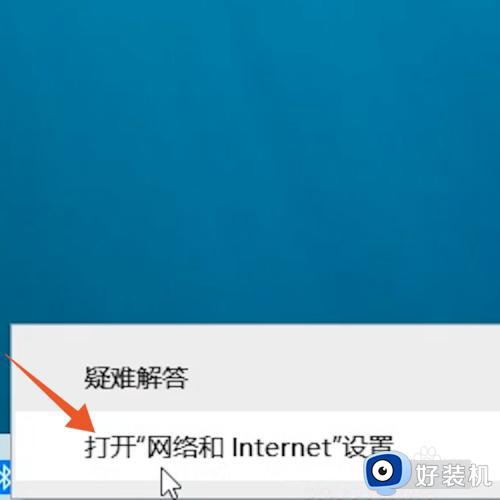
2、打开网络和Internet页面后,点击页面下方的【Windows防火墙】。
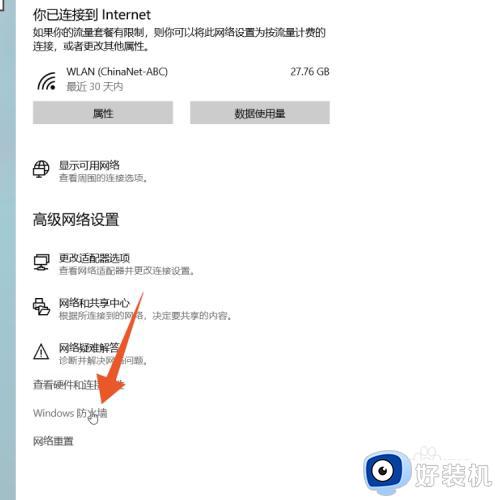
3、进入防火墙和网络保护页面后,点击正在使用中的网络。
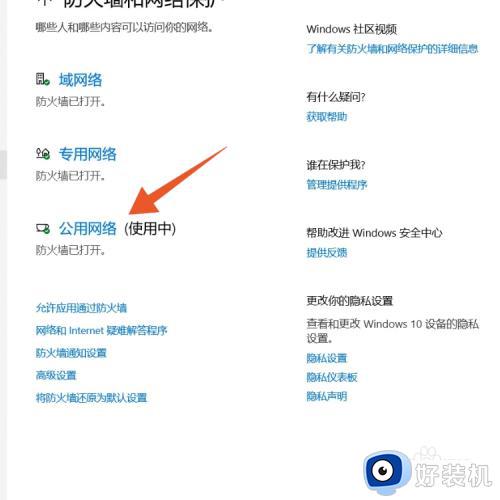
4、在跳转的新页面中,点击关闭防火墙下面的按钮即可。
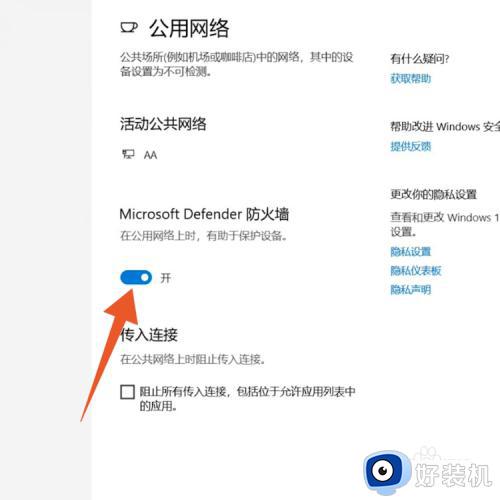
方法二:windows控制面板关闭
1、win+q组合键打开搜索栏,搜索控制面板,打开,选择并点击里面的【网络和Internet】。
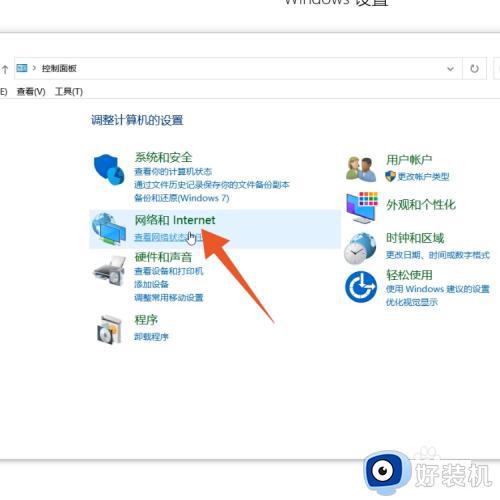
2、打开网络和共享中心页面后,点击左下角的【Windows Defende 防火墙】。
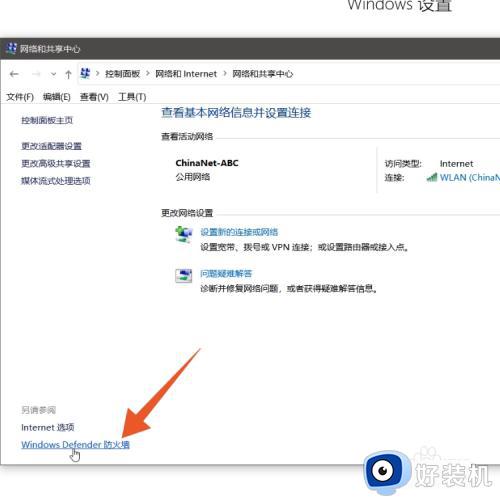
3、在跳转的新页面中,点击左侧面板中的【启用或关闭Windows防火墙】。
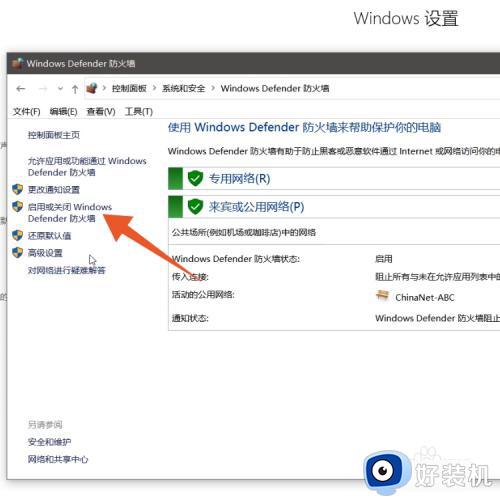
4、进入自定义网络设置页面后,点击勾选【关闭Windows Defender 防火墙】即可。
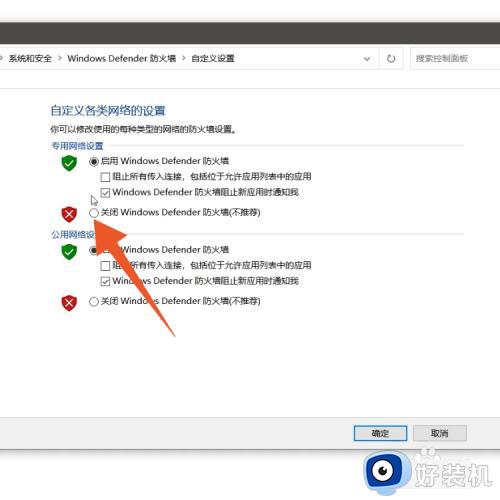
方法三:Mac隐私关闭
1、进入Mac电脑页面后点击左上角的苹果图标,在弹出的菜单中点击【系统偏好设置】。
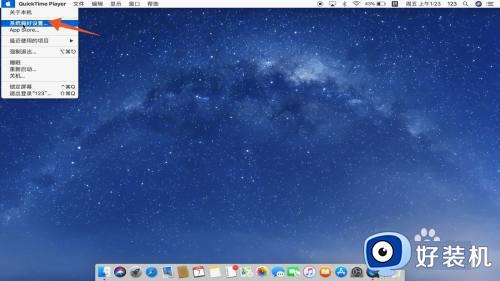
2、打开系统偏好设置页面后,点击页面中的【安全性与隐私】选项。
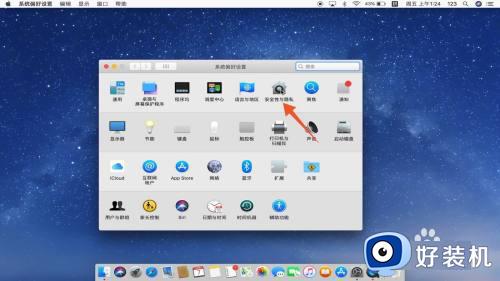
3、进入安全性与隐私选项页面后,点击页面上方的【防火墙】,并点击下面的锁按钮。
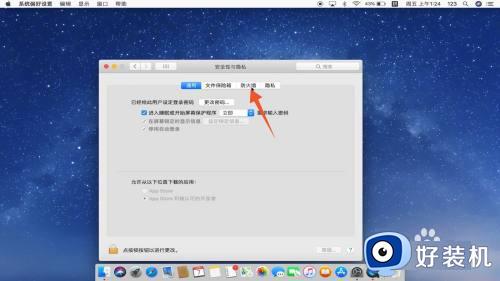
4、在新窗口中输入密码,点击下面的【解锁】。
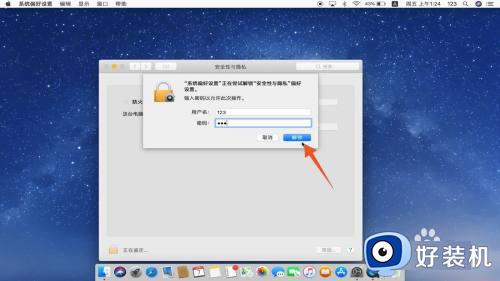
5、解锁完成后,点击页面中的【关闭防火墙】即可。
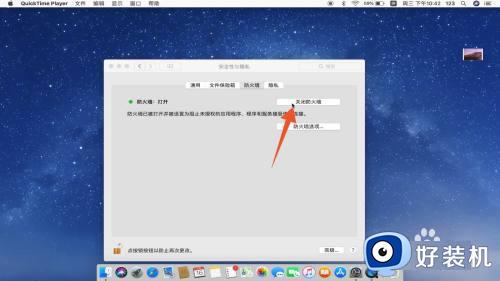
电脑防火墙在哪里设置关闭的操作方法就是这样子,如果你需要把电脑的防火墙关闭掉,就可以来学习下这个教程,希望对大家有帮助。
电脑防火墙在哪里设置关闭 电脑的防火墙在哪里关闭设置方法相关教程
- windows关闭防火墙指令设置方法 windows电脑防火墙在哪里设置
- 电脑防火墙怎么关闭 电脑防火墙在哪里设置关闭
- 怎么关闭电脑上的防火墙 电脑防火墙在哪里设置关闭
- 电脑系统防火墙在哪里关闭 电脑系统防火墙怎么关闭
- 网吧防火墙在哪里关闭 网吧电脑如何关闭防火墙
- 防火墙在哪里设置 电脑防火墙的设置方法
- windows在哪里关防火墙 快速关闭电脑windows防火墙的教程
- 在哪启用或关闭Windows Defender防火墙 电脑如何启用或关闭Windows Defender防火墙
- 电脑防火墙在哪里 电脑防火墙在什么地方
- 电脑防火墙怎么关 关闭防火墙的步骤
- 电脑无法播放mp4视频怎么办 电脑播放不了mp4格式视频如何解决
- 电脑文件如何彻底删除干净 电脑怎样彻底删除文件
- 电脑文件如何传到手机上面 怎么将电脑上的文件传到手机
- 电脑嗡嗡响声音很大怎么办 音箱电流声怎么消除嗡嗡声
- 电脑我的世界怎么下载?我的世界电脑版下载教程
- 电脑无法打开网页但是网络能用怎么回事 电脑有网但是打不开网页如何解决
电脑常见问题推荐
- 1 b660支持多少内存频率 b660主板支持内存频率多少
- 2 alt+tab不能直接切换怎么办 Alt+Tab不能正常切换窗口如何解决
- 3 vep格式用什么播放器 vep格式视频文件用什么软件打开
- 4 cad2022安装激活教程 cad2022如何安装并激活
- 5 电脑蓝屏无法正常启动怎么恢复?电脑蓝屏不能正常启动如何解决
- 6 nvidia geforce exerience出错怎么办 英伟达geforce experience错误代码如何解决
- 7 电脑为什么会自动安装一些垃圾软件 如何防止电脑自动安装流氓软件
- 8 creo3.0安装教程 creo3.0如何安装
- 9 cad左键选择不是矩形怎么办 CAD选择框不是矩形的解决方法
- 10 spooler服务自动关闭怎么办 Print Spooler服务总是自动停止如何处理
